自适应宽 |
您所在的位置:网站首页 › 多个表格行高怎么统一设置 › 自适应宽 |
自适应宽
|
在excel中,你是如何设置行高和列宽的呢,是一行一行在哪拖拽吗,这样设置行高和列宽的效率非常低下,今天讲解几种快速的方法。达到快速自适应行高和列宽的效果。 1.鼠标双击 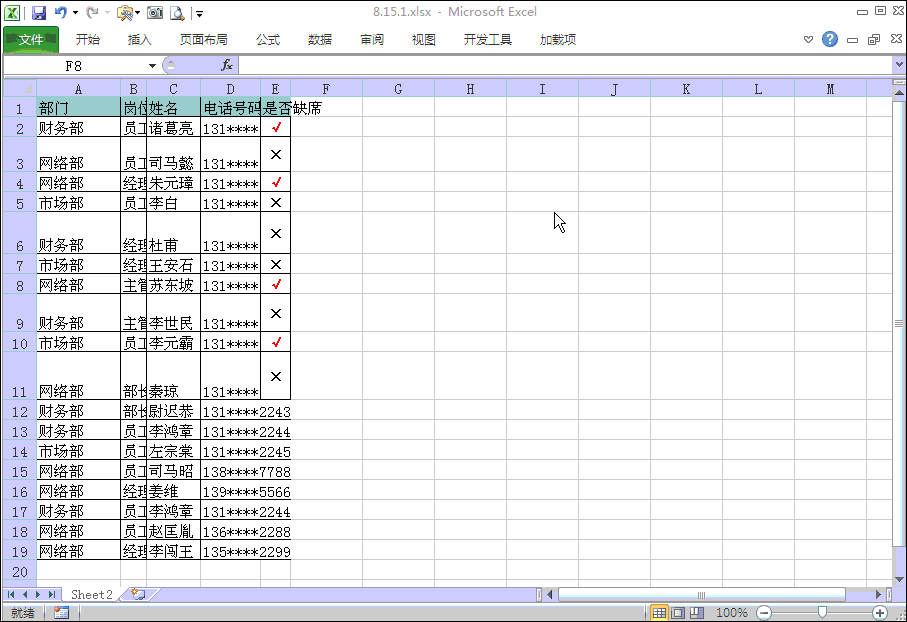
表格的行高和列宽杂乱无章,如果要是一行行或者一列列设置的话,显然效率非常的低下,我们可以点击表格的左上角,然后将鼠标放置在任意两列的交汇处,当鼠标标称十字形状的时候,双击。表格既可自适应列宽。同样,对行高,我们也将鼠标防止在两行的交界处,当鼠标指针变成十字形状的时候,双击即可。 2.统一设置自己需要的行高,而不是自适应。这种对列的设置非常有效。有两种方法,统一拖拽,和通过数值设置。因为列宽基本上不会一致,所以对列宽来说意义不大。 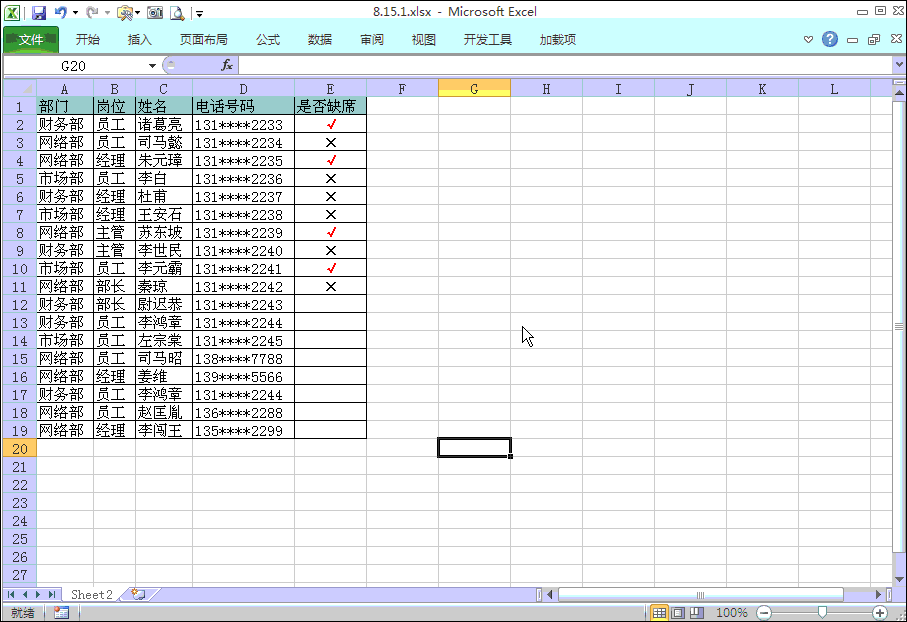
可以看到,我们选中以后,通过拖拽任意一行,就实现了表格同样的列宽。 当然我们也可以点击右键,设置行高,输入数字。就实现了设置统一行高的效果。 3.批量设置多个表格的行高和列宽 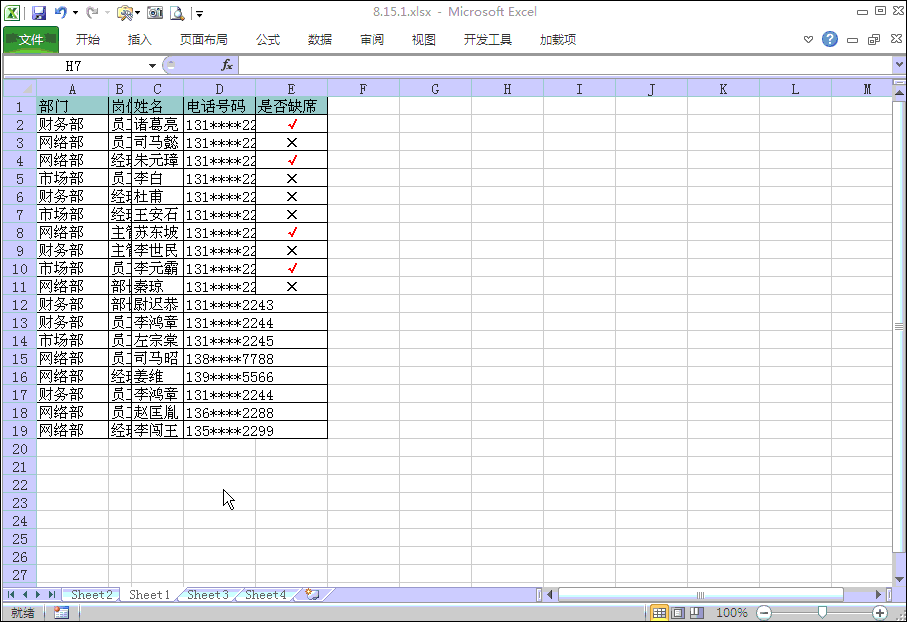
一共4个表格,行高和列宽不一致,我们点击鼠标右键,点击 选定全部工作表。然后选中其中的一个表格,对其设置行高和列宽。大家可以看到,4个表格的行高和列宽就一致了。 这就是今天所学的内容,大家可以自己操作下,达到熟悉的效果。 |
【本文地址】